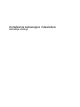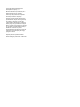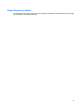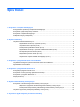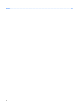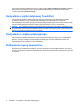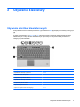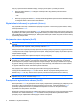Pointing devices and keyboard - Windows 7
1 Korzystanie z urządzeń wskazujących
Element Opis
(1) Drążek wskazujący Umożliwia przesuwanie wskaźnika, a także zaznaczanie oraz
aktywowanie elementów na ekranie.
(2) Lewy przycisk drążka wskazującego Pełni te same funkcje, co lewy przycisk myszy zewnętrznej.
(3) Płytka dotykowa TouchPad* Umożliwia przesuwanie wskaźnika, a także zaznaczanie oraz
aktywowanie elementów na ekranie.
(4) Lewy przycisk płytki dotykowej TouchPad* Pełni te same funkcje, co lewy przycisk myszy zewnętrznej.
(5) Prawy przycisk drążka wskazującego Pełni te same funkcje, co prawy przycisk myszy zewnętrznej.
(6) Obszar przewijania płytki dotykowej TouchPad* Umożliwia przewijanie w górę lub w dół.
(7) Prawy przycisk płytki dotykowej TouchPad* Pełni te same funkcje, co prawy przycisk myszy zewnętrznej.
* W tabeli zamieszczono ustawienia fabryczne. Aby wyświetlić lub zmienić ustawienia urządzeń wskazujących, wybierz kolejno
Start > Urządzenia i drukarki. Następnie kliknij prawym przyciskiem myszy pozycję urządzenia odpowiadającą używanemu
komputerowi i wybierz polecenie Ustawienia myszy.
Konfigurowanie preferencji urządzenia wskazującego
Ekran Mouse Properties (Właściwości myszy) w systemie Windows® służy do dostosowywania
ustawień urządzeń wskazujących, takich jak konfiguracja przycisków, szybkość kliknięcia i opcje
wskaźnika.
Konfigurowanie preferencji urządzenia wskazującego 1